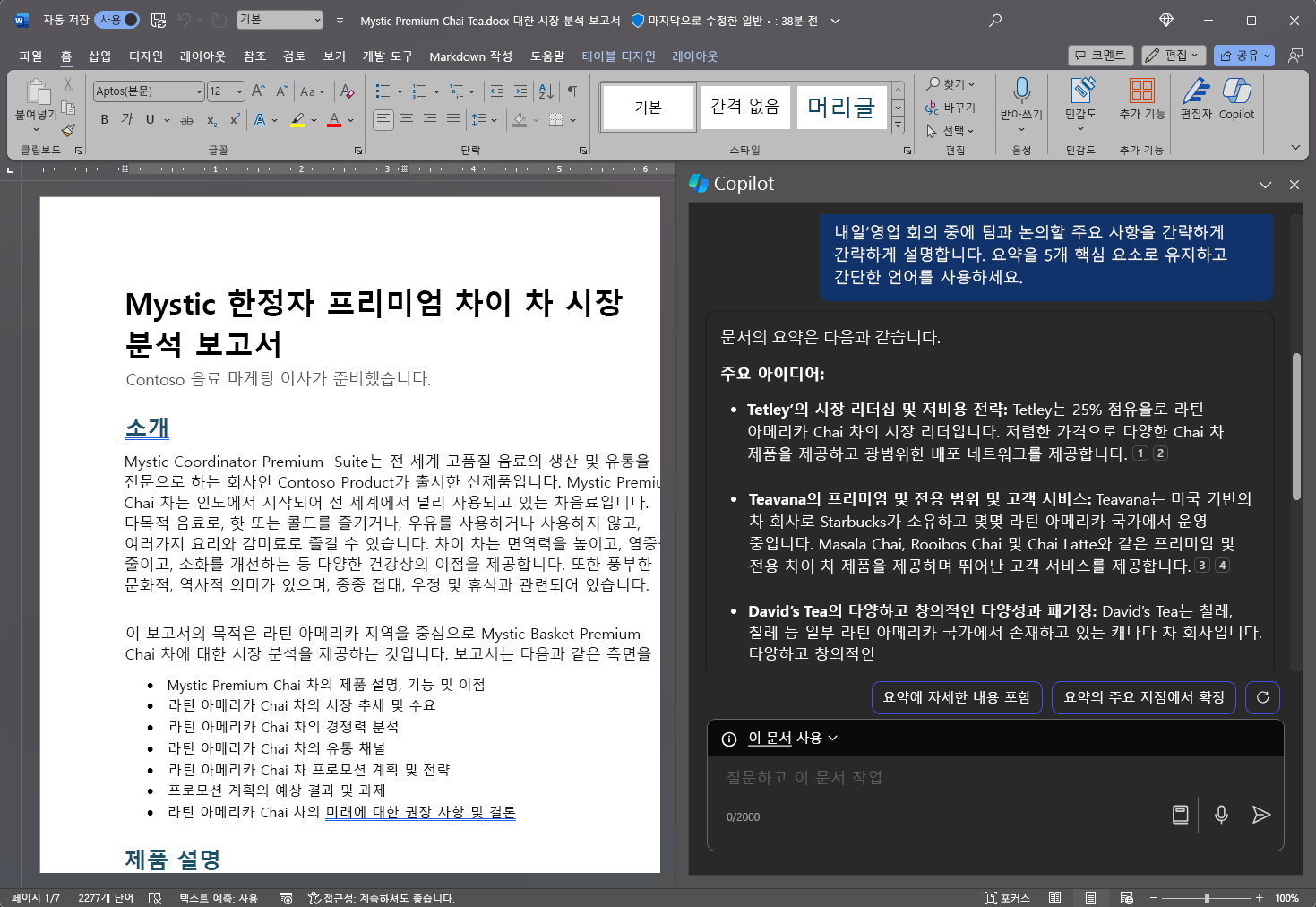Word에서 Copilot을 사용하여 주요 정보 간소화 및 추출
Word에서 Microsoft Copilot 사용을 시작하려면 리본의 홈 탭에서 Copilot 아이콘을 선택하여 Copilot 창을 열 수 있습니다.
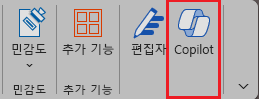
이 유용한 기능은 문서에 대한 광범위하거나 구체적인 질문에 대한 답변을 제공합니다. 결과를 반복하고 구체화하거나, 문서 콘텐츠에 대한 요약 또는 특정 정보를 얻거나, 복사하여 문서에 삽입할 수 있는 아이디어, 표 또는 목록을 생성하도록 요청하기 위해 서로 토론합니다.
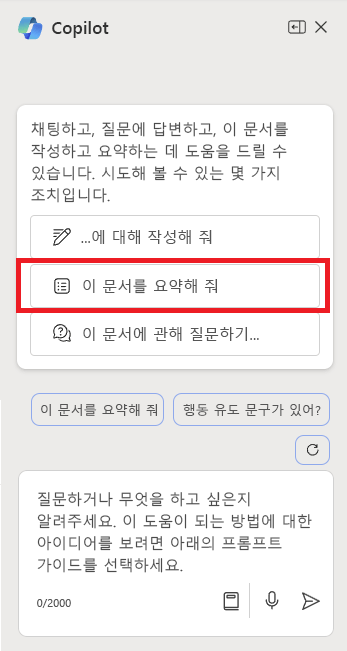
다음 예제에서는 Word의 Copilot에 대한 기본 프롬프트를 사용자에게 필요한 방식으로 필요한 기능만 제공하는 잘 구성된 상황별 프롬프트로 바꿉니다.
제작을 시작해 보겠습니다.
Market Analysis Report for Mystic Spice Premium Chai Tea.docx를 아직 다운로드해서 저장하지 않았다면 먼저 파일을 다운로드해서 OneDrive 폴더에 저장합니다.
Word에서 문서를 연 다음 리본의 홈 탭에서 Copilot 아이콘을 선택하여 Copilot 창을 엽니다. 아래 프롬프트를 입력하고 따릅니다.
참고
시작 프롬프트:
이 Word 문서를 요약합니다.
이 간단한 프롬프트에서는 기본 목표: Word 문서를 요약하는 것부터 시작합니다. 그러나 문서를 요약해야 하는 이유 또는 요약이 필요한 이유에 대한 정보는 없습니다.
| 요소 | 예제 |
|---|---|
| 기본 프롬프트: 목표부터 시작 |
이 Word 문서를 요약합니다. |
| 좋은 프롬프트: 컨텍스트 추가 |
컨텍스트를 추가하면 Copilot이 요약의 목적을 이해하고 그에 따라 응답을 조정하는 데 도움이 될 수 있습니다. "내일 영업 회의에서 팀과 논의할 주요 사항에 대해 간략한 개요와 함께." |
| 더 나은 프롬프트: 원본 지정 |
원본을 추가하면 Copilot이 요약해야 하는 문서 또는 부분을 이해하고 보다 정확한 응답을 제공할 수 있습니다. "...경쟁 분석의 섹션..." |
| 가장 좋은 프롬프트: 명확한 기대치 설정 |
마지막으로, 기대치를 추가하면 Copilot이 요약 형식을 지정하는 방법과 필요한 세부 수준을 이해하는 데 도움이 될 수 있습니다. "요약을 핵심 사항 5개로 유지하고 간결한 표현을 사용하세요." |
참고
만들어진 프롬프트:
이 Word 문서의 경쟁 분석 섹션을 요약하고 내일 영업 회의에서 팀과 논의할 주요 사항에 대한 간략한 개요를 제공합니다. 요약을 핵심 사항 5개로 유지하고 간결한 표현을 사용하세요."
이 프롬프트에는 목표, 컨텍스트, 원본 및 기대치와 같은 필요한 모든 세부 정보가 있으므로 Copilot이 내가 찾는 답변을 제공할 수 있습니다.
더 살펴보기
사용자 고유의 Word 문서를 사용하여 직접 만든 최종 프롬프트를 사용해 보세요. 불필요한 추가 없이 문서에서 필요한 항목을 얻을 수 있도록 컨텍스트, 원본, 기대치를 사용자 지정합니다.
프롬프트에 컨텍스트 또는 원본 또는 기대치를 추가하기 위해 생각할 수 있는 다른 방법은 무엇인가요? 원하는 응답을 생성하는 데 사용할 수 있는 다른 프롬프트 전략을 생각할 수 있나요?
중요
이 기능은 Microsoft 365용 Copilot 라이선스 또는 Copilot Pro 라이선스가 있는 고객에게만 제공됩니다. 자세한 내용은 Word에서 Copilot 시작을 참조하세요.
다음 단원에서는 PowerPoint에서 Copilot에 대한 유사한 프롬프트를 만드는 방법을 살펴보겠습니다.